海康威视客流量统计摄像机常常运用在商场、景区、车站展览馆等场所,为管理人员提供客流统计等资料,但客流量摄像机在监控系统中怎么配置,很多人都不清楚,下面小编就介绍海康威视客流量统计摄像机的配置方法,一起来了解下。

客流量摄像机介绍:
海康威视客流量统计摄像机采用领先的双目立体视觉技术,基于双镜头的立体摄像,获取目标的深度信息,结合智能跟踪算法分析行人的行为轨迹,对计数区域进行分块处理,计算各区块边界线上人员通行的方向及人数,实现高精度的客流统计效果。
客流量摄像机规则配置:
1、配置前先激活摄像机,然后进行标定,标定方式选择【自动】,将监控画面中绿色标定框选中,拖动至画面中基准地面位置处。点击【标定】,右下角弹出【标定成功】,此时监控画面中会根据“镜头离地高度”自动生成一红色计数区域(固定、无需调试),检测线指向调整至进入方向。
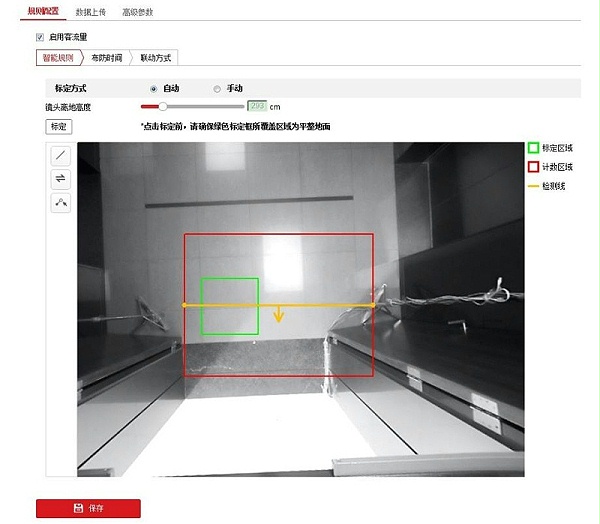
注:绿色标定框所覆盖的区域必须为空旷、平整地面,如地面不平整或者区域内有堆放杂物会导致标定失败;若自动标定失败,建议将标定方式改为【手动】,手动标定需输入摄像机镜头离地面的实测高度。
2、启用客流量
选择【配置】—【客流量】—【规则配置】勾选【启用客流量】。
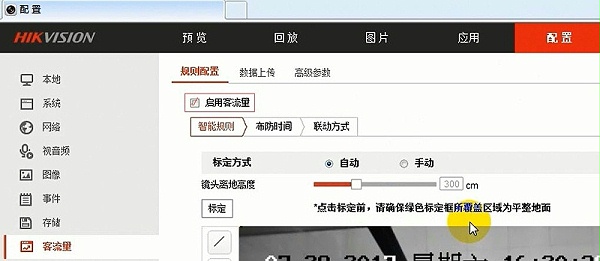
3、设置检测线
根据客流场景的通道特性可选择不同的检测线形状,若检测线上的箭头指示与实际检测场景进入方向不同,可单击方向按钮改变进入方向。
【绘制直线型检测线】检测区域内只可实现单一方向进入或离开。把生成的检测线整体上下拖动,选择离门大概0.5m左右处,确保检测线位于最佳检测位置。拖动检测线左右两侧端点,检测线左右端点选择实际监控场景中实际门的宽度,点击【保存】。
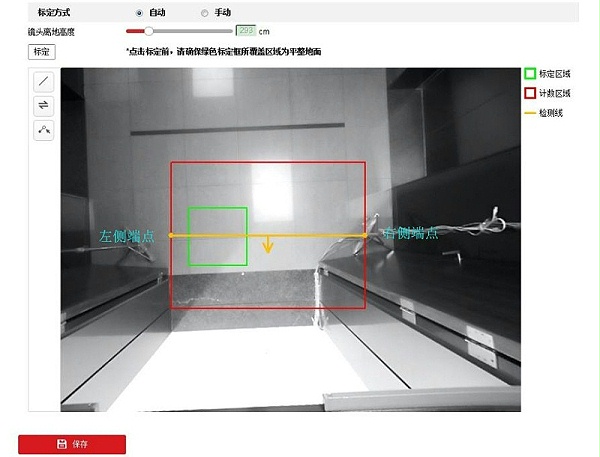
4、设置布防时间
在【布防时间】内可显示并设置客流量的布防时间,默认设置为全天布防,也可单击布防时间段鼠标拖动调整布防时间,一天最多可设置8个时间段。设置好后点击【保存】。
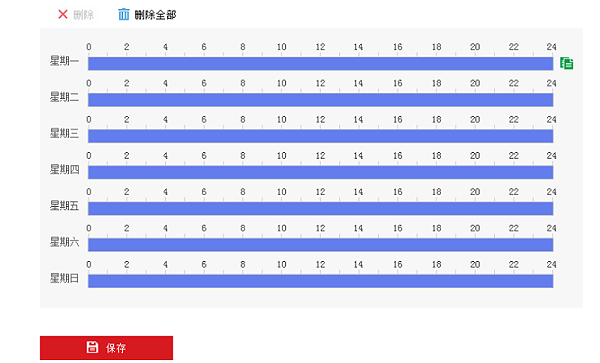
5、设置联动方式
勾选【上传中心】表示将客流统计信息等上传监控中心。
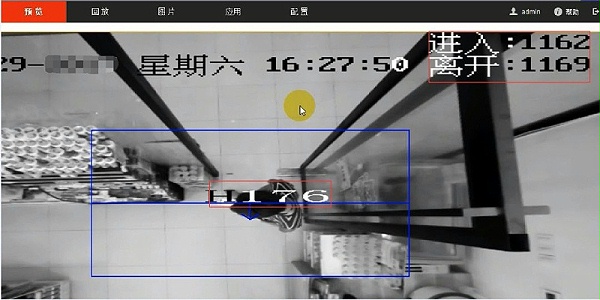
效果图
以上就是小编对海康威视客流量统计摄像机的配置方法及应用场景的简单介绍,大家是不是都会了呢?上面摄像机的配置方法,希望能帮助到大家,如果想了解海康威视摄像机更多资讯,请继续关注慧翼科技。